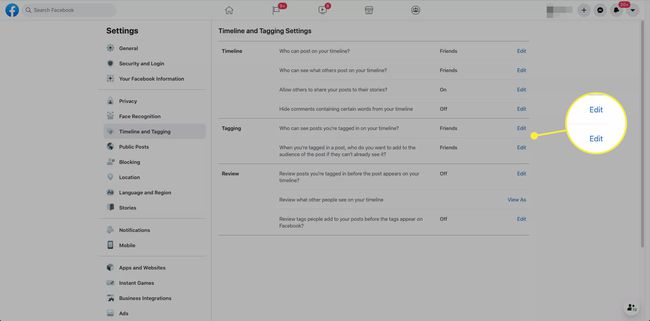Водич за чување приватности ваших Фацебоок фотографија
Постављање фотографија на Фацебоок је лако, али их све задржати Фацебоок фотографије приватно је друга ствар.
Некада је Фацебоок подразумевано чинио све фотографије и постове јавним, што значи да је свако могао да их види. Фацебоок-ова подешавања приватности сада дају корисницима детаљнију контролу над тим ко шта може да види, али такође може бити мало тешко схватити их.
Основни водич о чувању приватних Фацебоок фотографија
За Фацебоок фотографије, увек имате опцију да се уверите да само ваши пријатељи могу да их прегледају преко уграђеног дугмета за приватност или алатке „селектор публике“ у пољу за креирање поста.

Када кликнете на стрелицу надоле или дугме које обично каже било које Пријатељи или Јавно, видећете листу опција коме желите да дозволите да види садржај који објављујете.
Пријатељи је подешавање које препоручује већина стручњака за приватност. Омогућиће само онима са којима сте се повезали на Фацебоок-у да виде ваш садржај. Такође можете изабрати да делите постове са одређеним пријатељима или прилагођене листе пријатеља.
Постоје и друга подешавања приватности фотографија које можете променити. Можете прегледати било коју фотографију на којој неко има "таггед" вас пре него што се садржај појави на вашем Временска линија, и можете променити подешавања дељења за фотографије и албуме који су већ објављени.
Можда бисте желели да се уверите да је ваша подразумевана опција дељења на Фејсбуку постављена на Пријатељи, радије него Јавно. Да бисте то урадили, идите на Фацебоок подешавања приватности, где можете да прилагодите и низ других подешавања приватности.
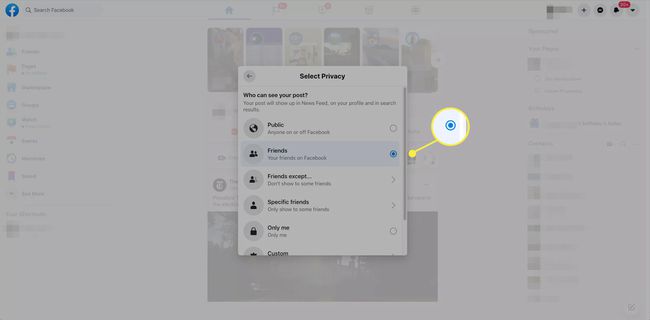
Како да претходно објављене Фацебоок фотографије учините приватним
Чак и након што сте објавила је фотографију на Фејсбуку, можете се вратити и променити подешавање приватности да бисте ограничили гледање на мањи број људи или проширили публику која гледа. Ово можете да урадите глобално тако што ћете променити подешавања приватности за све што сте објавили, или појединачно тако што ћете променити подешавања приватности на свакој фотографији или фото албуму који сте објавили.
Да бисте то урадили, идите до дотичне фотографије и изаберите икона са три тачке у горњем десном углу, а затим изаберите Уредите публику или Уредите публику поста.

Промените подешавања приватности фото албума
Можете лако да промените подешавања приватности за било који фото албум који сте направили.
Прегледајте Фацебоок-ове означавање и Подешавања приватности за више информација о томе како да прилагодите подешавања приватности и видљивости за своје објаве.
Иди на своју Временска линија или страницу профила, а затим изаберите Фотографије картицу са горње траке менија.
-
Изаберите Албуми.

Изаберите икона са три тачке за албум који желите да уредите и изаберете Уреди албум.
-
Испод Уреди албум на левој страни, изаберите жељену публику.

Ознаке и Фацебоок фотографије: Управљање вашом приватношћу
Фацебоок нуди ознаке као начин за идентификацију или именовање људи на фотографијама и ажурирањима статуса. На овај начин Фацебоок може да повеже одређене кориснике са фотографијом или ажурирањем статуса објављеном на Фејсбуку.
Многи корисници Фејсбука означавају своје пријатеље, па чак и себе на фотографијама које објављују, јер то чини те фотографије видљивијим онима који се налазе на њима и другима их је лакше пронаћи.
Фацебоок пружа неколико подешавања за промену начина рада ознака. У подешавањима приватности на Фејсбуку можете да промените ко може да види објаву у којој сте означени на вашој временској линији. Такође можете да подесите ко треба да буде публика за постове у којима сте означени. Ова подешавања се могу наћи под Рачун (стрелица надоле) > Подешавања и приватност > Подешавања > Временска линија и означавање.